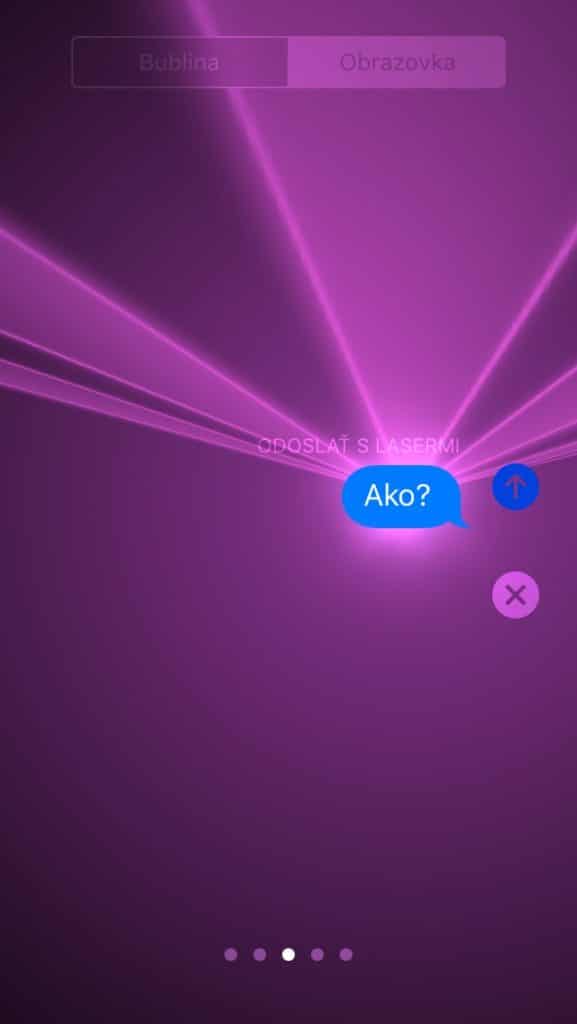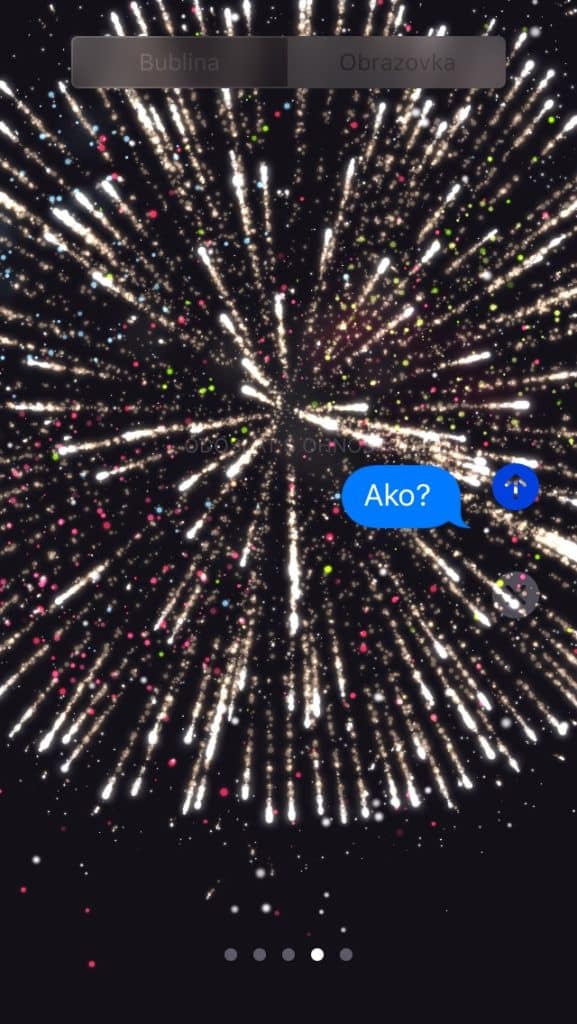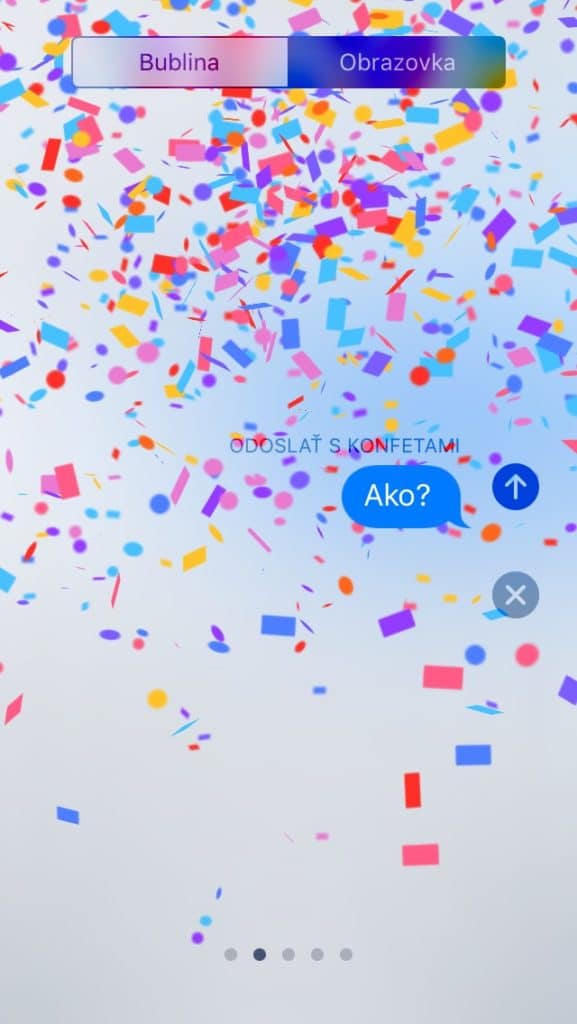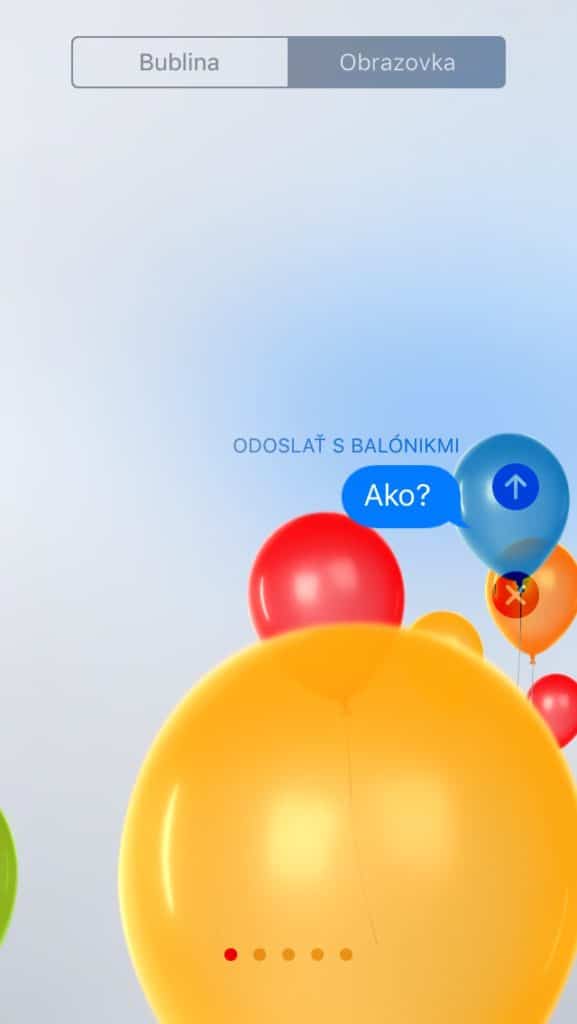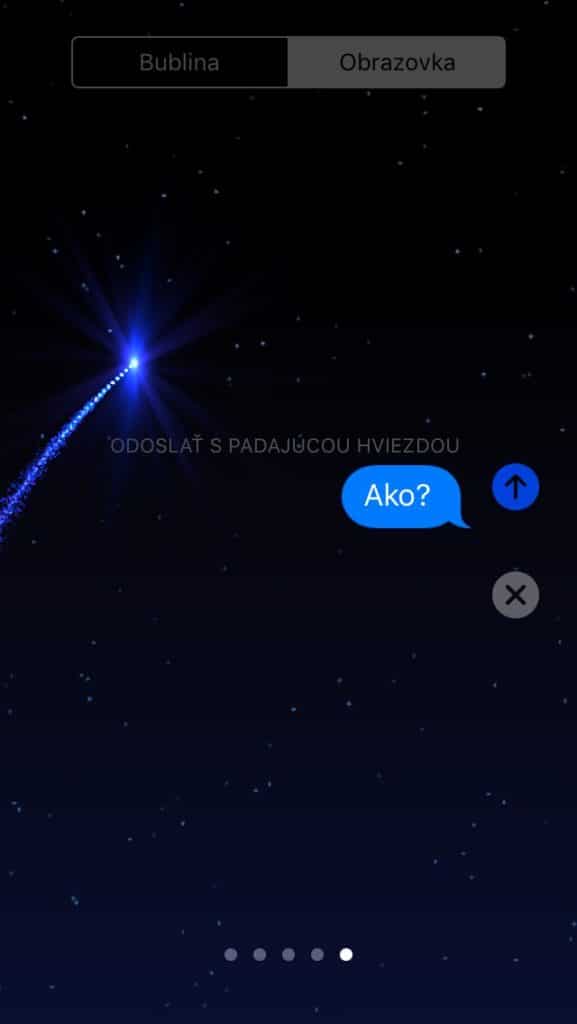Aktualizácia systému iOS 10, ktorá vyšla krátko po predstavení sedmičkovej generácie iPhonov bola pre mnohých nočnou morou. Problémy s inštalovaním, aktivovaním zariadenia alebo ďalšie nepríjemnosti či zmeny ovládania odrádzalo veľa ľudí, aby si do svojich zariadení nainštalovalo najnovšiu verziu iOS.
Návod: Ako použiť efekt pri odoslaní iMessage v iOS 10
Keďže iOS 10 okrem vylepšení aplikácie Hudba či nového centra ovládania konečne prinieslo aj vylepšenú aplikáciu Správy, niet divu, že niektorí užívatelia mohli mať problém s tým, ako tieto novinky začať správne používať bez toho, aby poslali sto nechcených správ.
Po vzore konkurenčných služieb na odosielanie správ sa aj Apple rozhodlo inovovať staré dobré iMessage, ktoré sa v posledných rokoch menili len veľmi pomaly. iOS 10 to však všetko napravil a nové spôsoby odosielania v podobe efektov priniesli pozitívnu zmenu v tom, ako bude adresát tvoje správy prijímať. Už počas predstavovania iOS 10 na jar tohto roka sme v demách mohli vidieť pekné efekty, teda vlastne animácie odosielania správ. Medzi ne patrí efekt balónikov, konfiet, laseru, ohňostroja a padajúcej hviezdy. Tieto „celoobrazovkové“ efekty dotvárajú skutočný dojem, napr. oslavy či blahoželania. Ako ich však použiť pri odoslaní iMessage?
Stačí podržať
Veľmi jednoducho! Po dopísaní tvojej krátkej alebo dlhej správy neklepni na modré tlačidlo odoslania, ale podrž na ňom prst pokým sa nezobrazí ponuka odoslania s efektom. Po tomto zobrazení môžeš prst pustiť a vybrať to, či bude správa odoslaná cez „bublinu“ alebo „obrazovku“. Keďže nám ide o efekty, napr. konfety, klepni v hornej časti obrazovky na „Obrazovka“ a okamžite uvidíš ukážku daného efektu. Pre posúvanie medzi ostatnými efektami posúvaj obrazovku do strán, kde v dolnej časti uvidíš navigovanie medzi efektami. Ak si si vybral svoj obľúbený alebo vhodný efekt, klepni na modrú ikonku odoslania so šípkou. Správa tak bude odoslaná s týmto efektom, no v prípade, že chceš správu odoslať klasicky, klepni na krížik pod ikonkou odoslania.
A ak nemám iOS 10?
Áno, stane sa aj to, že správu si síce odoslal s efektom, no adresát sa efektu nedočkal. Je to spôsobené tým, že nemá nainštalovaný iOS 10 a teda efekty v starších verziách iOS podporované nie sú. Platí to aj pri iných efektoch odoslania alebo použitia smajlíkov, Digital Touch či rýchlej reakcie. Preto ak chceš používať najnovšie funkcie nielen v iMessage ale celom systéme iOS 10, aktualizuj svoje iOS zariadenia (Nastavenia > Všeobecné > Aktualizácia softvéru).
Vedz však, že aktualizácia na iOS 10 je dostupná len pre:
- iPhone 7
- iPhone 7 Plus
- iPhone 6s
- iPhone 6s Plus
- iPhone 6
- iPhone 6 Plus
- iPhone SE
- iPhone 5s
- iPhone 5c
- iPhone 5
- iPad Pro 12,9-palcový
- iPad Pro 9,7-palcový
- iPad Air 2
- iPad Air
- iPad 4. generácie
- iPad mini 4
- iPad mini 3
- iPad mini 2
- iPod touch 6. generácie